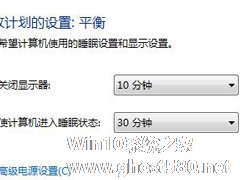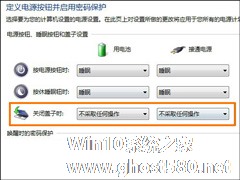-
Win7怎么设置屏幕不休眠?
- 时间:2024-11-15 10:00:31
大家好,今天Win10系统之家小编给大家分享「Win7怎么设置屏幕不休眠?」的知识,如果能碰巧解决你现在面临的问题,记得收藏本站或分享给你的好友们哟~,现在开始吧!
一般来说我们只要离开电脑一段时间,电脑就会自动进入休眠状态了,很多用户很不喜欢这个休眠,因此想要设置一下屏幕不休眠,那么Win7怎么设置屏幕不休眠呢?如果你不懂的话,那就赶紧看看小编整理的以下文章内容吧!
方法/步骤:
1、首先我们点开始-控制面板,打开控制面板。

2、在控制面板中找到“电源选项”,点击进入。
3、然后根据你的选择,我这边选择的是平衡,则在平衡的右边点击更改计划设置,自己是哪一项就选哪一项对应的更改计划设置。
4、由于我的是笔记本,笔记本这里可以对使用电池时和接通电源进行不同的设置,达到自己理想的效果,设置都是一样的,我们如果不希望电脑休眠,则在使计算机进入睡眠状态那一项选择从不,如果希望不进行休眠的话,笔记本建议使用电池时设置睡眠时间,接通电源则选择从不。

5、对于一段时间后屏幕自动关闭,也就是屏幕自动变黑,可以在关闭显示器那一项中进行选择,不希望关闭则选择从不,否则根据自己的情况进行时间的选择。

6、第一项降低屏幕亮度也是一样的,设置一个时间或者从不,时间到达后屏幕则会稍微变暗一些,鼠标或键盘有动作之后则会恢复。
以上就是Win7设置屏幕不休眠的方法了,我们只需要进入电脑的电源选项,之后更改一下计划设置,最后选择从不确定即可。
以上就是关于「Win7怎么设置屏幕不休眠?」的全部内容,本文讲解到这里啦,希望对大家有所帮助。如果你还想了解更多这方面的信息,记得收藏关注本站~
【此①文为Win10系统之家www.ghost580.net文①章,未经允许不得转载!】
相关文章
-

一般来说我们只要离开电脑一段时间,电脑就会自动进入休眠状态了,很多用户很不喜欢这个休眠,因此想要设置一下屏幕不休眠,那么Win7怎么设置屏幕不休眠呢?如果你不懂的话,那就赶紧看看小编整理的以下文章内容吧!
方法/步骤:
1、首先我们点开始-控制面板,打开控制面板。
2、在控制面板中找到“电源选项”,点击进入。
3、然后根据你的选择,我这... -
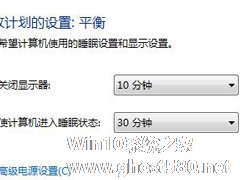
Win7系统上没有执行任何操作一段时间后就会自动进入待机,那么用户怎么设置Win7待机时间,Win7如何设置不待机,还有Win7待机的其他设置,比如待机不断网该如何实现呢?一起来看一下吧。
Win7待机时间设置
1、设置待机时间要先找到电源选项,在Win7系统中,打开控制面板,找到硬件和声音板块,双击它就会出现如下图的功能。
2、在打开硬件和声音板... -

我们都知道Win7系统在正常状态下是30分钟就会进入休眠状态,如果这个时候进入休眠状态,我们还在下载游戏或者是视频就会被中断,也就是说切断一切任务进程。那该如何让电脑不休眠呢?下面就和小编一起去看看Win7让电脑不休眠的方法。
方法如下:
1、点击开始菜单。
2、找到“电源选项”。
3、选择左侧的“更改计算机睡眠时间”。<imgs... -
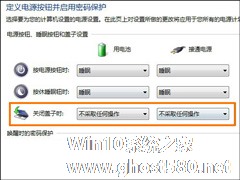
怎么设置笔记本灭屏幕不断网?Win7笔记本合盖子不断网的方法
怎么设置笔记本灭屏幕不断网?如果用户曾经设置过电源选项,让计算机在用户离开之后自动进入睡眠状态,就会出现计算机在下载文件自动断网的情况,如何想要让计算机不断往,则可以根据Win7笔记本合盖子不断网的方法进行操作一番。
Win7笔记本合盖子不断网的方法:
1、打开“开始菜单”,点击“控制面板”。
2、在“控制面板”的右上角选择查看方式为“大图标”,再...